PS如何快速调出暗黑人像色调?
1、第一步,在PS中打开要调整的图片。
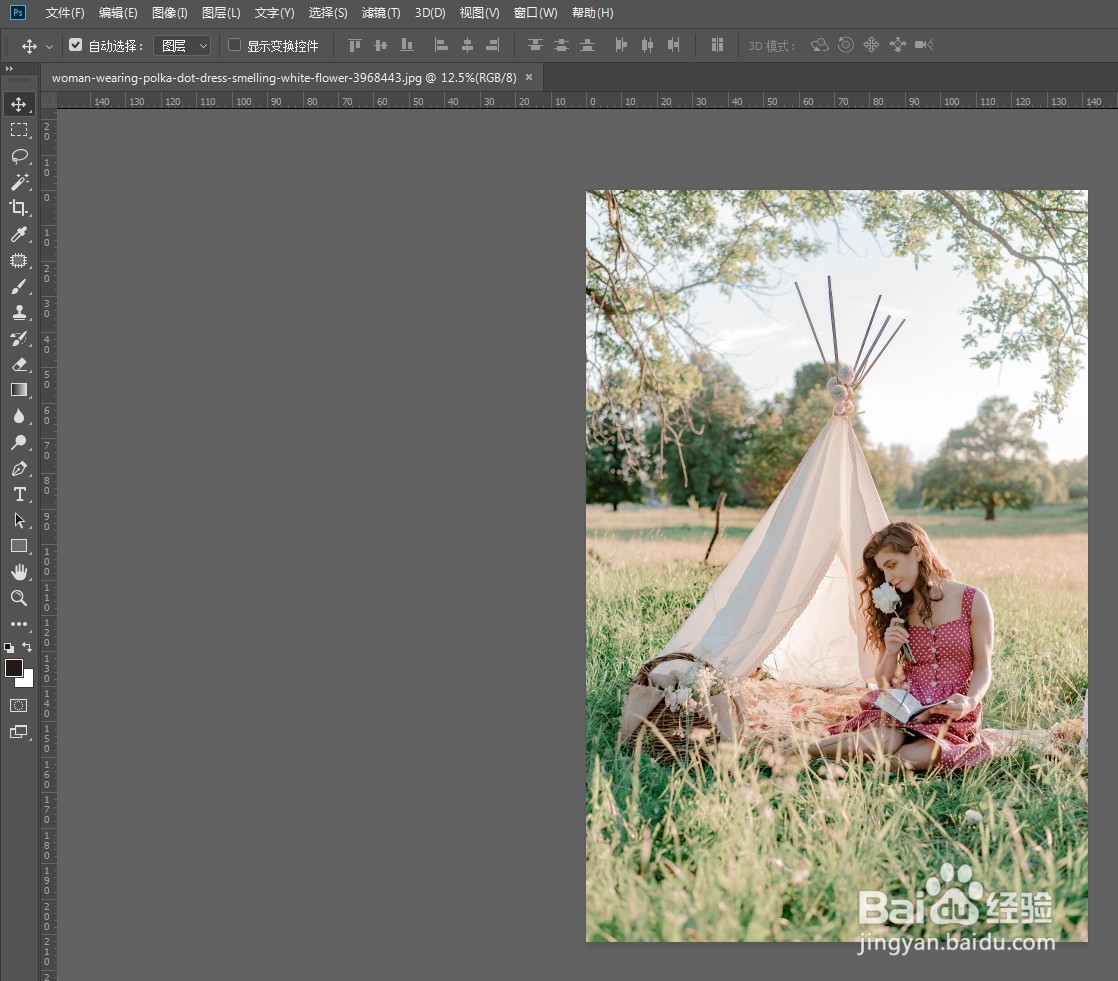
2、第二步,打开ACR滤镜,在基本面板中,降低曝光度,压低高光,提亮阴影,压暗暗部。

3、第三步,在色调曲线中,RGB曲线往下压,压暗暗部,黑色向上提,给暗部加灰。
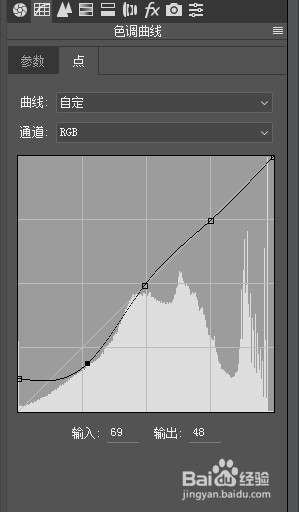
4、第四步,相机校准中,红原色和绿原色向右偏,提升红原色饱和度,降低绿原色饱和度。使图中绿色偏青黄色。

5、第五步,在HSL中,绿色偏向青色,提高红色饱和度,降低橙色黄色绿色和蓝色的饱和度,提高红色橙色明度,降低绿色和蓝色的明度。
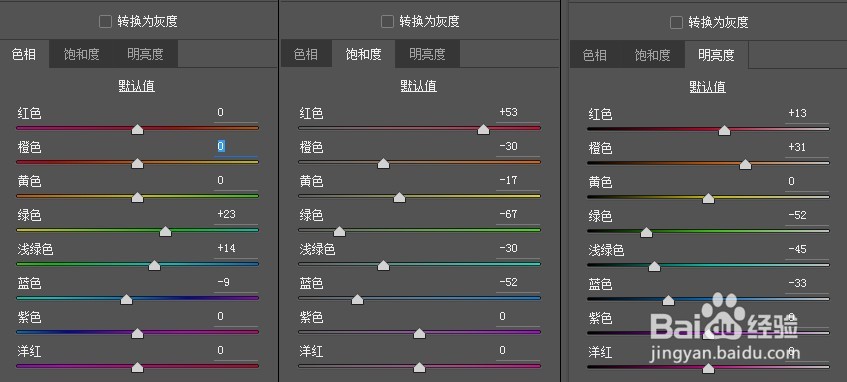
6、第六步,添加径向滤镜,压暗背景,然后再添加一个径向滤镜,将人物主体提亮。可以再添加一个渐变滤镜,压暗天空。
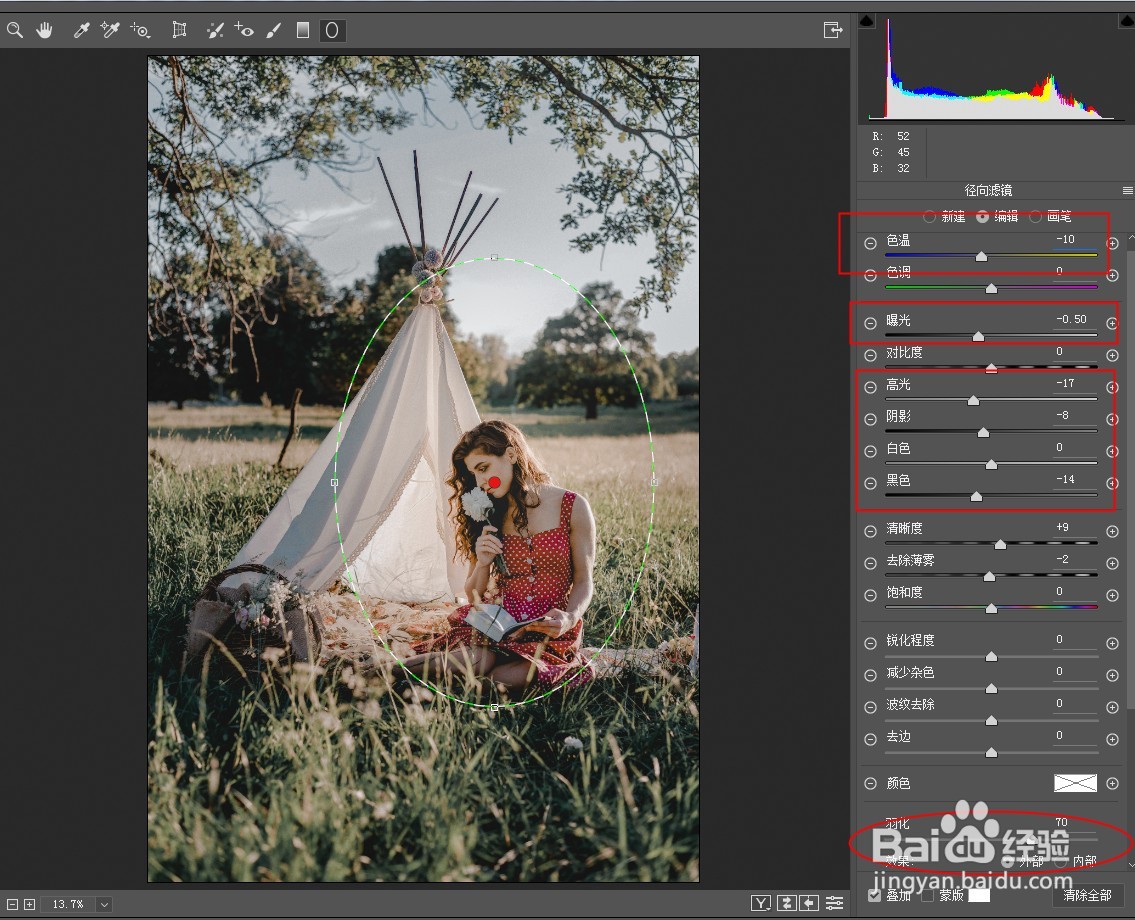
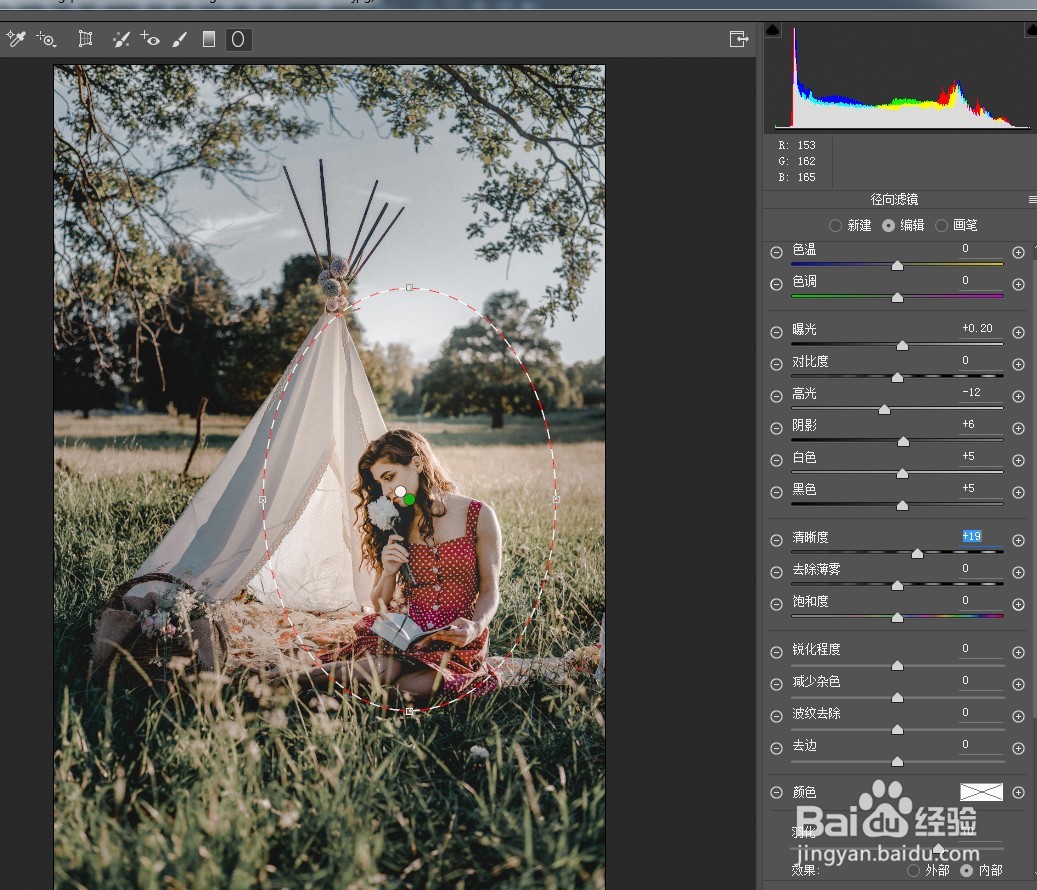
7、第七步,最终效果对比如图:


1、在PS中打开要调整的图片。
2、打开ACR滤镜,在基本面板中,降低曝光度,压低高光,提亮阴影,压暗暗部。
3、在色调曲线中,RGB曲线往下压,压暗暗部,黑色向上提,给暗部加灰。
4、相机校准中,红原色和绿原色向右偏,提升红原色饱和度,降低绿原色饱和度。使图中绿色偏青黄色。
5、在HSL中,绿色偏向青色,提高红色饱和度,降低橙色黄色绿色和蓝色的饱和度,提高红色橙色明度,降低绿色和蓝色的明度。
6、添加径向滤镜,压暗背景,然后再添加一个径向滤镜,将人物主体提亮。可以再添加一个渐变滤镜,压暗天空。
声明:本网站引用、摘录或转载内容仅供网站访问者交流或参考,不代表本站立场,如存在版权或非法内容,请联系站长删除,联系邮箱:site.kefu@qq.com。